Proporcionar acceso a la cámara y al micrófono para los eventos de Wix Live
4 min
En este artículo
- Acceso rápido a los permisos de la cámara y del micrófono
- Permitir el acceso en Chrome
- Permitir el acceso en Safari
- Permitir el acceso en Firefox
- Permitir el acceso en Edge
Para usar Wix Live como anfitrión o participante, debes proporcionar acceso a la cámara y el micrófono de tu dispositivo haciendo clic en Permitir.
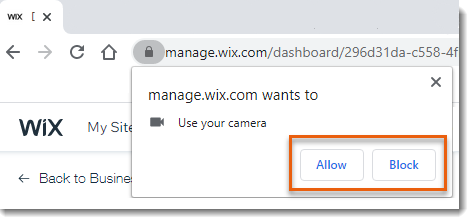
Importante:
Si has hecho clic en Bloquear y ahora quieres acceder, actualiza la pestaña y haz clic en Permitir. Si eso no funcionó, o si no viste una ventana emergente, sigue las instrucciones a continuación.
Aprende cómo permitir el acceso en tu navegador:
Acceso rápido a los permisos de la cámara y del micrófono
En la mayoría de los navegadores, puedes hacer clic en el icono de cámara/micrófono o en el icono de información del sitio  en la barra de direcciones.
en la barra de direcciones.
 en la barra de direcciones.
en la barra de direcciones.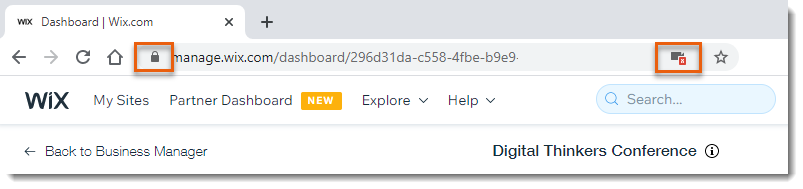
Consejo:
La posición y el aspecto de los iconos difieren según el navegador.
Desde allí puedes acceder a la configuración de la cámara y del micrófono para otorgar permiso.
Permitir el acceso en Chrome
- Haz clic en el icono de Personalización
 en la parte superior derecha.
en la parte superior derecha. 
- Selecciona Configuración.
- Haz clic en Privacidad y seguridad a la izquierda.
- Haz clic en Configuración de sitios.
- Haz clic en manage.wix.com.
Nota: Los participantes deben hacer clic en Permitir junto al nombre de tu sitio.

- Selecciona Permitir junto a las opciones de Cámara y Micrófono.

Nota: Los participantes deben hacer clic en Permitir junto al nombre de tu sitio.
Permitir el acceso en Safari
- Haz clic en Safari en la parte superior de tu navegador.
- Selecciona Preferencias.
- Haz clic en la pestaña Cámara.
- Selecciona Permitir junto a manage.wix.com.
Nota: Los participantes deben hacer clic en Permitir junto al nombre de tu sitio. - Haz clic en la pestaña Micrófono.
- Selecciona Permitir junto a manage.wix.com.
Nota: Los participantes deben seleccionar el nombre de tu sitio.
Nota:
Para ver y escuchar los webinarios de Wix Live sin permitir que otros te vean y oigan, habilita la reproducción automática:
- Ve al webinario.
- Haz clic con el botón derecho en la URL (dirección web) y selecciona Configuración de este sitio web.

- Selecciona Permitir reproducción automática junto a Reproducción automática.
- Actualiza la página.
Permitir el acceso en Firefox
- Haz clic en el icono de Menús
 en la parte superior derecha.
en la parte superior derecha. 
- Selecciona Opciones.
- Haz clic en Privacidad y seguridad a la izquierda.
- Desplázate hacia abajo hasta Permisos.
- Selecciona Configuración junto a las opciones de Cámara y Micrófono.

- Haz clic en Permitir junto a manage.wix.com.
Nota: Los participantes deben hacer clic en Permitir junto al nombre de tu sitio. - Repite los pasos 5 y 6 para la configuración del micrófono.
- Haz clic en Guardar cambios.
Permitir el acceso en Edge
- Haz clic en el icono de Menús
 en la parte superior derecha.
en la parte superior derecha.

- Selecciona Avanzado.
- En Permisos del sitio web, selecciona Administrar permisos.
- Selecciona manage.wix.com.
Nota: Los participantes deben seleccionar el nombre de tu sitio. - Selecciona Permitir en el menú desplegable de Reproducción automática.

